Ако сте у потрази за поузданом апликацијом за узимање биљешки за ваш Виндовс 8, Виндовс 10 уређај, онда би Еверноте требало да буде међу најбољима које треба узети у обзир.
Дали смо преглед кроз Виндовс 8, Виндовс 10 Еверноте Тоуцх апликацију коју можете прочитати у наставку да бисте добили јасну идеју о томе шта ова апликација може да уради за вас.
Други преглед је овде, након што смо прегледали Википедију за Виндовс 8, Виндовс 10. Сада је време да прегледамо Еверноте апликацију за Виндовс 8 и Виндовс 10, једно од најбољих софтверских решења за снимање.
Лично сам имао задовољство да разговарам са Пхилом Либином, ЦЕО-ом Еверноте-а. Користио сам Еверноте на Андроиду, иОС-у и на свом лаптопу и персоналном рачунару и могу рећи да сам веома задовољан њиме. Сада, да видимо шта Еверноте за Виндовс 8 и Виндовс 10 доноси на стол.
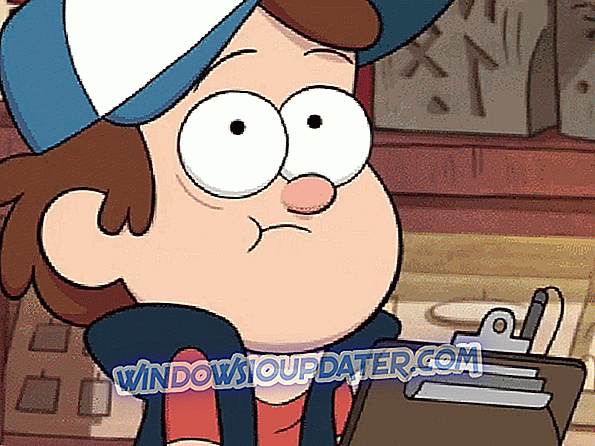
Ажурирање апликације Еверноте за Виндовс 10
У 2016. години, Еверноте је добио нову значајну надоградњу. Апликација сада укључује нове функције као:
- Повлачењем биљешки одабиром "Нотебоокс" тако да их све можете групирати у један стацк
- Одељак „Смеће“ вам сада омогућава лакши приступ вашим избрисаним ставкама
- Лева бочна трака се може смањити на танку траку (у случају да вам је потребан додатни простор)
- Уведене су секције 'Пословни' и 'Лични'
- Додан је нови алгоритам за претраживање како бисте лакше пронашли белешке
Преузмите Еверноте за Виндовс 10
Дакле, ако вам је потребна апликација за узимање биљешки оријентирана на продуктивност, онда је Еверноте прави алат за вас.
Еверноте вам помаже да се фокусирате на оно што је најважније и да имате приступ вашим информацијама када вам је то потребно. Унесите укуцане белешке или скенирајте руком писане белешке. Додајте обавезе, фотографије, слике, веб странице или аудио записе ... и све је тренутно могуће претраживати. Организујте белешке на начин који желите и поделите са другима. А Еверноте се синхронизује на вашим уређајима тако да су ваше информације увек са вама, где год да идете.
Преглед апликације Еверноте
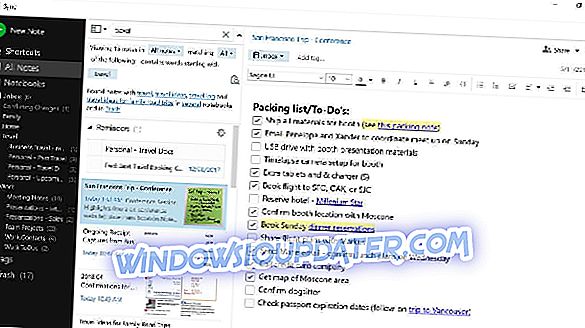
Знате ко је највећи ривал и противник Евернотеа, зар не? Да, Мицрософтов властити ОнеНоте софтвер, дио Мицрософт Оффице пакета.
Дакле, може ли Еверноте бити достојан ривал ОнеНоте-у и другим апликацијама за узимање биљешки или ће нас морати увјерити сљедећом верзијом?
Корисници би требали бити свјесни да је Еверноте апликација за Виндовс 8, Виндовс 10 углавном оптимизирана за доживљај додира, па ако и даље желите користити миш и типковницу с њим, можда бисте требали држати десктоп верзију.
Еверноте је дубоко интегрисан са модерним корисничким интерфејсом (ново име за старо метро) и изгледаће веома природно када се навикнете на њега.
Можда ће вам требати неко вријеме да се навикнете на то, посебно ако сте нови у игри Виндовс 8, Виндовс 10, али ћете бити прилично лагани и реагирајући на вријеме.
Велике плочице ће изгледати корисне за неке, док би друге више волеле више, мање плочице. Једна од основних функција су покрети за превлачење:
- Семантички зум - некако је сличан функцији са истим именом у Википедији, омогућава вам да тапкате и скочите на било коју групу унутар апликације коју желите.
- Трака апликација и трака за навигацију - срушите траке за апликације и навигацију које вам омогућавају да креирате белешке, синхронизујете и идете до других делова апликације.
- Трака са шармом - омогућава вам да повучете траку са дугмадима где можете да промените поставке и извршите претраге.
- Снап приказ - желите минимез Еверноте или делити екран са другом апликацијом? Једноставно повуците са леве стране.
- Превлачење на објекте - омогућава вам да истовремено изаберете вишеструке белешке.
Еверноте за Виндовс рачунаре - глатка апликација за бележење
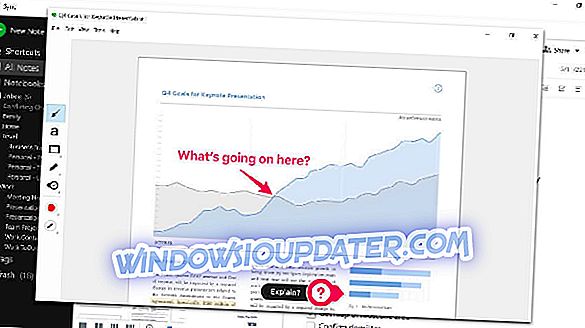
Покушаћемо да се суочимо са Еверноте апликацијом за Виндовс 8 са ОнеНоте-ом од Мицрософт-а у будућем прегледу, тако да можете видети које ће најбоље одговарати вашим потребама.
Једна смешна ствар код Еверноте-а је да има старосну оцену 12+. То ће радити за ваше Виндовс 8 и Виндовс РТ уређаје. У Еверноте за Виндовс 8, Виндовс 10 све је организовано помоћу Нотебоок-ова и ознака.
Ево како тим Евернотеа објашњава приказ Бележнице и ознаке:
Приказ Бележнице приказује ваше бележнице колико год желите. Можете погледати да је листа потпуно проширена или сажета у скупове. Можете сажети или проширити листу из траке са шармом. Такође, указујемо на то које се све ваше бележнице деле са приказом иконе у оквиру дељених преносних рачунара. Користите функцију Семантичко зумирање да бисте смањили листу нотебоок рачунара да бисте отишли директно на жељене ставке. Апликацијска трака такође вам омогућава да додате нову биљежницу, ако желите.
———————————————————————————————————
Ако се ослањате на ознаке за организовање белешки, онда ће вам се допасти листа ознака у програму Еверноте за Виндовс 8 . За основни случај коришћења можете да додирнете ознаку, а затим да погледате повезане белешке. Да бисте добили прецизније резултате, приметите да када додирнете и повучете ознаку да бисте је изабрали, неке друге ознаке у листи се сиве, док друге не. Ознаке које остају видљиве су оне које сте користили заједно с одабраном ознаком. Сада, ако додирнете другу ознаку, моћи ћете брзо да пређете на листу белешки које су означене са обе.
- ПОВЕЗАНИ: 3 најбоље апликације за узимање руком писаних биљешки на вашем Виндовс 10 уређају
Како користити Еверноте апликацију на ПЦ-у
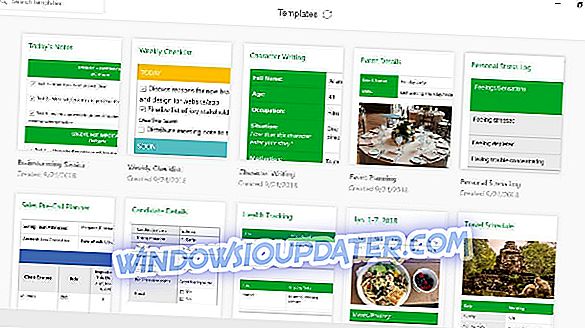
Када први пут отворите Еверноте апликацију за Виндовс или РТ, прво ћете видети хоризонтално листање. Тамо ћете наћи Нав, Апп и Цхармс бар.
Ваше Еверноте белешке могу да сниме текст, слике, видео, веб клипове, веб странице и још много тога. Један недостатак тренутне верзије Еверноте за Виндовс 8, Виндовс 10 је да можете да обрађујете само обичан текст, што значи да богато обликовање још увек није подржано.
Ако нисте упознати са Еверноте-ом, требало би да знате да када направите, сачувате или ажурирате белешку, он се синхронизује са свим осталим уређајима на којима имате инсталиран Еверноте налог.
Ако икада наиђете на грешку, увек можете затражити њихову подршку или отићи на форум.
Ако не желите сами да научите како да користите Еверноте за Виндовс 8, можда ћете желети да испробате званични водич са веб сајта. После попуњавања водича сазнаћете следеће:
- Идите на свој налог
- Направи и уреди напомену
- Синхронизација налога
- Бровсе Нотес
- Организе Нотес
- Сеарцх Нотес
- Схаре Нотес
Оно што мени лично није било драго код Еверноте-а за Виндовс 8, Виндовс 10 је био толико пута да сам имао осјећај да пуно простора није исправно кориштено (баш као на Нотебоокс слици испод) и да је било много слободног простора који је могао бити боље оптимизиран.
Можда је то разлог зашто Еверноте тренутно има само 3 од 5 рејтинга.
Еверноте за Виндовс 8, Виндовс 10 је изграђен са основним значењем плочица и заиста користи снагу Виндовса 8, Виндовс 10. Користећи Еверноте, можете аутоматски синхронизовати белешке између ваших уређаја, користити га за истраживање (користећи Виндовс 8 апликација за њу, па чак и користити је као неку врсту виртуелног белог борда.
Ми ћемо ажурирати овај преглед Еверноте за Виндовс 8, Виндовс 10 ако ће нове верзије бити доступне.
Напомена уредника: Овај пост је првобитно објављен у октобру 2012. године и од тада је потпуно обновљен и ажуриран због свежине, прецизности и свеобухватности.


